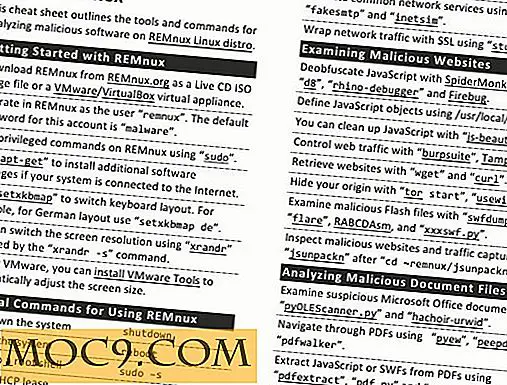6 nyttige tips for å hjelpe Windows 7 til å kjøre raskere
For øyeblikket er du sannsynligvis fornøyd med hvordan Windows 7 går, men du vil sannsynligvis klemme så mye juice som du kan ut av det. Til tross for forbedringene tar operativsystemet fremdeles ressurser som ikke nødvendigvis må brukes til normale funksjoner. La oss ta en titt på noen av dem du kan slå av!
1. Deaktiver Søk indeksering
En av de mest ressurshrevne funksjonene i Windows 7 er søk indeksering, som lager en ordbok for filene dine, slik at du kan utføre raskere søk. Problemet er at mens den skaper den ordboken, bruker den harddiskens lese / skrivehastigheter betydelig, noe som gjør det vanskelig å navigere gjennom programmer mens indeksering finner sted. Derfor inkluderte Microsoft et alternativ for å slå av dette.
For å deaktivere denne funksjonen, følg denne veien: "Start -> Kontrollpanel -> System og sikkerhet -> Administrative verktøy -> Datamaskinbehandling -> Tjenester". En gang i det vinduet, bla ned til "Windows Søk." Høyreklikk elementet og klikk "Egenskaper." I vinduet, velg "Deaktiver" under "Oppstartstype", slik som:

Klikk på "OK" når du er ferdig. Når du har startet opp eller stopper tjenesten manuelt, trenger du ikke å bekymre deg for at harddisken blir spist levende.
2. Deaktiver Aero
Hvis datamaskinen blir litt clunky mens du spiller en film eller har problemer med å emulere grafikken når du minimerer eller åpner et vindu, er det nok tid å ofre de fine effektene som Windows 7 Aero bringer med seg og bare leve med enkle, blide farger. Grensesnittet vil fungere på samme måte som hvordan Windows 7 Starter gjør. Hvis du fjerner Aero, vil datamaskinen gi litt mer pusterom, spesielt hvis skjermkortet bruker noen av PCens fysiske minne til å utføre.
Fjern Aero ved å høyreklikke på skrivebordet, klikk på "Tilpass", bla nedover listen over temaer som vises, og velg "Windows Basic." Du er ferdig!

3. Bruk MSConfig til din fordel!
Selv om vi har diskutert dette før, gjør det aldri vondt for å gjenta at MSConfig er et viktig verktøy for å forbedre oppstartstiden. Det er flere tjenester og oppstartsprogrammer som tar opp mange ressurser mens Windows støtter. For de av dere som må bære en svak oppstartsprosess, er dette verktøyet som skal brukes. Her er noen tjenester du bør vurdere å deaktivere:
- Applikasjonserfaring
- Diagnostisk politikkstjeneste
- Distribuert Link Tracking Client
- Offline filer
- Bærbar Enumerator Service
- Beskyttet lagring
- Sekundær pålogging
- TCP / IP NetBIOS-tjeneste
- Windows Media Center Service Launcher
Hvis du er klar over andre tjenester som kan deaktiveres uten å miste kjernesystemfunksjonalitet, kan du vise dem nedenfor i kommentarfeltet.
4. Deaktiver Visual Effects
For mange mennesker fungerer Windows helt fint uten all den fancy visuelle hoopla som følger med den. Noen ville til og med vurdere det å foretrekke! Visuelle effekter er slags ting som gjør at datamaskinen henger når du minimerer, maksimerer, åpner og lukker et vindu. Windows 7 introduserer en hel rekke nye visuelle effekter som også kan få en datamaskin til å henge når du svinger markøren over et ikon for et åpent vindu. Hvis du ikke vil at disse tingene skal bruke de visuelle ressursene på datamaskinen din, kan du enkelt deaktivere dem.
Alt du trenger å gjøre er å følge denne banen: "Start -> Kontrollpanel -> System og sikkerhet -> System -> Avanserte systeminnstillinger -> Avansert fan -> Innstillinger (under" Ytelse "). . "Nå, avvelg alt du tror kanskje ikke, og klikk" OK "når du er ferdig.

Deaktivering av flertallet av disse elementene vil fortsatt holde det meste av funksjonene i Windows uten at du må ofre en viss mengde RAM som en hyllest. Som en ulempe, vil du få et blunkere utseende på datamaskinen din, noe som kan ta litt vant til.
5. Bruk ReadyBoost
Av alle funksjonene på Windows 7 synes ReadyBoost å være en som de fleste mennesker er uvitende om. Problemet er at det også er en av de viktigste funksjonene, slik at du kan øke systemminnet betydelig ved hjelp av en USB-minnepinne. Hvis du har en ReadyBoost-kompatibel USB-stasjon, kan du konfigurere operativsystemet ditt til å bruke det som en RAM-modul, som effektivt øker mengden fysisk minne du har med hvor mye minne som er tilgjengelig på stasjonen.
For å konfigurere ReadyBoost på USB-stasjonen, høyreklikk på ikonet i "Computer" og klikk "Egenskaper." Når du er der, klikk på "ReadyBoost" -fanen. Hvis du ikke finner en, er enheten din ikke kompatibel med denne funksjonen. En gang i kategorien, velg "Bruk denne enheten." Skyvekontrollen under området du valgte, lar deg konfigurere nøyaktig hvor mye minne du vil bruke til ReadyBoost.
Avhengig av hastigheten på stasjonen og hastigheten på USB-porten, vil du kunne øke hastigheten som Windows interagerer på grunn av den plutselige spissen i mengden minne som er tilgjengelig for det. Du kan kjøre flere programmer på samme tid. Dette frigjør også harddiskens virtuelle minne litt, siden det ikke trenger å lagre så mye data.
6. Bli kvitt funksjoner du ikke bruker
Det er en måte å kvitte seg med ting du ikke nødvendigvis trenger i Windows: ved å slå Windows-funksjoner av. Bare gå til kontrollpanelet, og gå til "Programmer -> Programmer og funksjoner." Klikk på "Slå Windows-funksjoner av eller på", funnet øverst til venstre i vinduet "Programmer og funksjoner".

Følg instruksjonene øverst i det nye vinduet, og avmarker funksjoner du er helt sikker på at du ikke trenger. Etter at du har klikket på "OK", gikk dine problemer bare "poof!"
Spørsmål?
Instruksjoner som disse kan ikke være lett for alle å følge. Hvis du har et problem, kan du snakke med oss i kommentarfeltet nedenfor, eller klikk på «Spør våre eksperter nå» -knappen på høyre side av denne siden. Vi ser alltid på!

![Bruk Logcheck til spotproblemer og sikkerhetsbrudd i systemloggfiler [Linux]](http://moc9.com/img/logcheck-configuration-options.jpg)